Cómo crear un acceso directo de Windows para abrir un perfil específico en Chrome

Chrome le permite crear múltiples perfiles, cada uno con un conjunto diferente de marcadores, historial de búsqueda, configuraciones, botones de la barra de herramientas, entre otras cosas. Puedes cambiar de perfil y abrir cada perfil en una ventana de Chrome separada.
RELACIONADO: Todo lo que necesitas saber sobre el cambio de perfil de Google Chrome
A diferencia de Firefox, que ofrece la posibilidad de seleccionar un perfil cada vez usted lo inicia, Chrome siempre abre el perfil predeterminado. ¿Qué sucede si ocasionalmente desea iniciar Chrome utilizando un perfil que no sea el perfil predeterminado? Normalmente, debería abrir una ventana de Chrome y luego cambiar a otro perfil desde esa ventana del navegador. Sin embargo, puede configurar un atajo de escritorio para abrir Chrome directamente en un perfil específico y puede crear uno de estos accesos directos para cada perfil que tenga en Chrome. Siga leyendo para averiguar qué tan fácil es.
Abra Chrome y haga clic en la insignia del perfil en la esquina superior derecha de la ventana en la barra de título
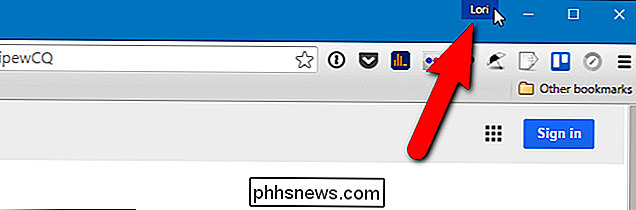
Haga clic en "Cambiar persona" en el cuadro de diálogo emergente.
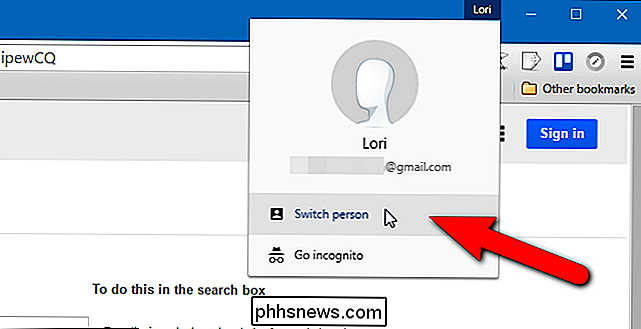
Aparecerá un cuadro de diálogo que contiene iconos con nombres para todos sus perfiles de Chrome. Haga clic en el icono de perfil para el que desea crear un acceso directo en el escritorio.
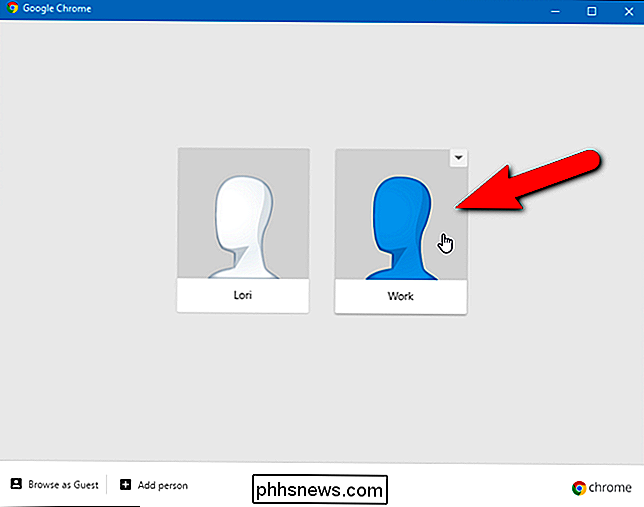
Se abre una nueva ventana de Chrome usando el perfil elegido. El nombre del perfil aparece en la insignia del perfil. Haga clic en el botón de menú de Chrome (tres barras horizontales) en la esquina superior derecha de la ventana del navegador y seleccione "Configuración" en el menú desplegable.
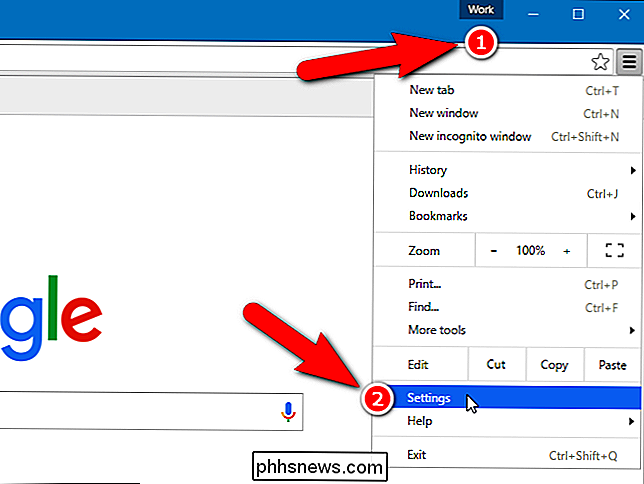
En la página Configuración, desplácese hasta la sección Personas y haga clic en la persona actual, o perfil. A continuación, haga clic en "Editar".
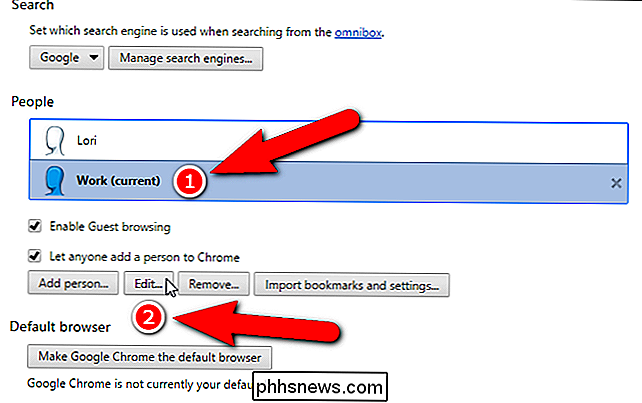
Aparecerá el cuadro de diálogo Editar. Para agregar un acceso directo a su escritorio que le permita abrir Chrome directamente al perfil seleccionado actualmente, haga clic en "Agregar acceso directo al escritorio".
También puede cambiar la imagen de su perfil haciendo clic en una nueva, y puede cambiar el nombre del perfil en el cuadro de edición Nombre.
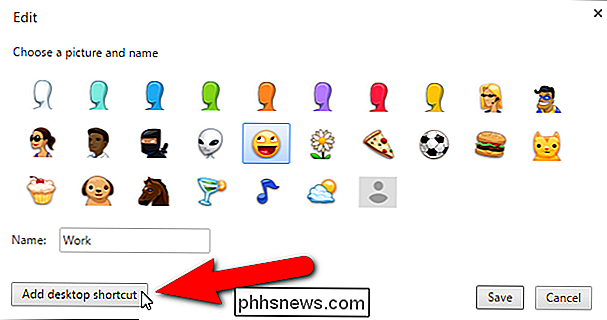
Cuando ha agregado un acceso directo para este perfil a su escritorio, el botón "Agregar acceso directo al escritorio" se convierte en el botón "Eliminar acceso directo al escritorio". Haga clic en "Guardar".
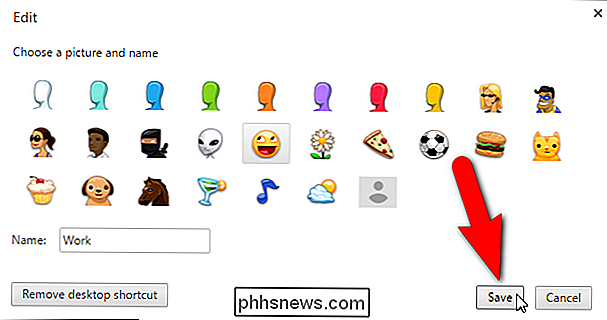
Observe que el avatar en mi perfil ha cambiado en la lista de personas.
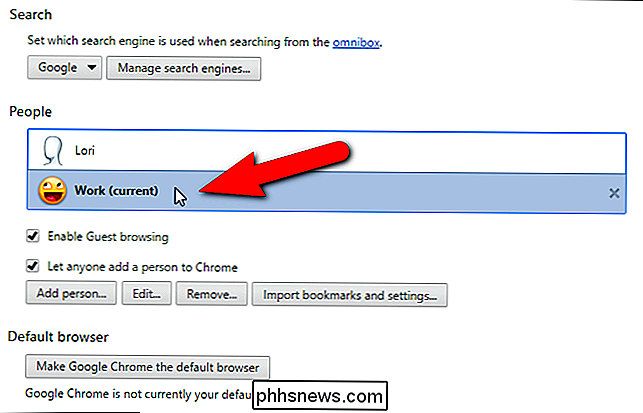
Ahora existe un acceso directo en su escritorio con el nombre que ha especificado. Haga doble clic en el acceso directo para abrir Chrome utilizando ese perfil.
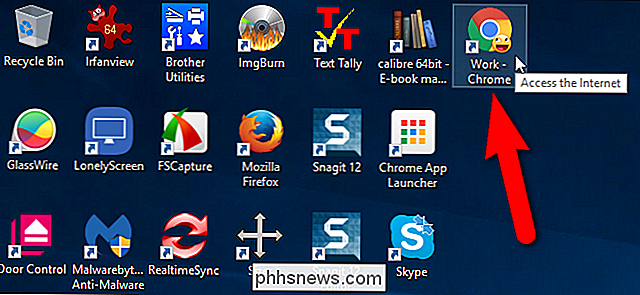
También puede fijar el acceso directo a la barra de tareas para acceder fácilmente cuando tiene otros programas abiertos en su escritorio. Simplemente haga clic derecho en el acceso directo del escritorio y seleccione "Pin a la barra de tareas" en el menú emergente. Tanto el acceso directo en el escritorio como en la barra de tareas muestran el avatar que seleccionó para ese perfil en el ícono de Chrome.

Cómo capturar, guardar, grabar o descargar audio en tiempo real gratis
¿Alguna vez se preguntó cómo podría grabar o copiar una canción que se está transmitiendo a través de Internet en su computadora de forma gratuita? Intentar descargar audio en tiempo real directamente a su computadora puede ser bastante difícil porque los sitios generalmente tienen implementadas diferentes medidas de seguridad, lo que lo hace casi imposible a menos que sea un hacker.Sin emb

¿Qué es un hipervisor de máquina virtual?
Los hipervisores son los que hacen que las máquinas virtuales sean posibles, y ya no son solo para servidores. Probablemente usas uno todos los días y ni siquiera lo sabes. Si no usa uno ahora, lo hará en un futuro próximo. Un hipervisor es un software que existe fuera de un sistema operativo invitado para interceptar los comandos enviados al hardware de la computadora.



